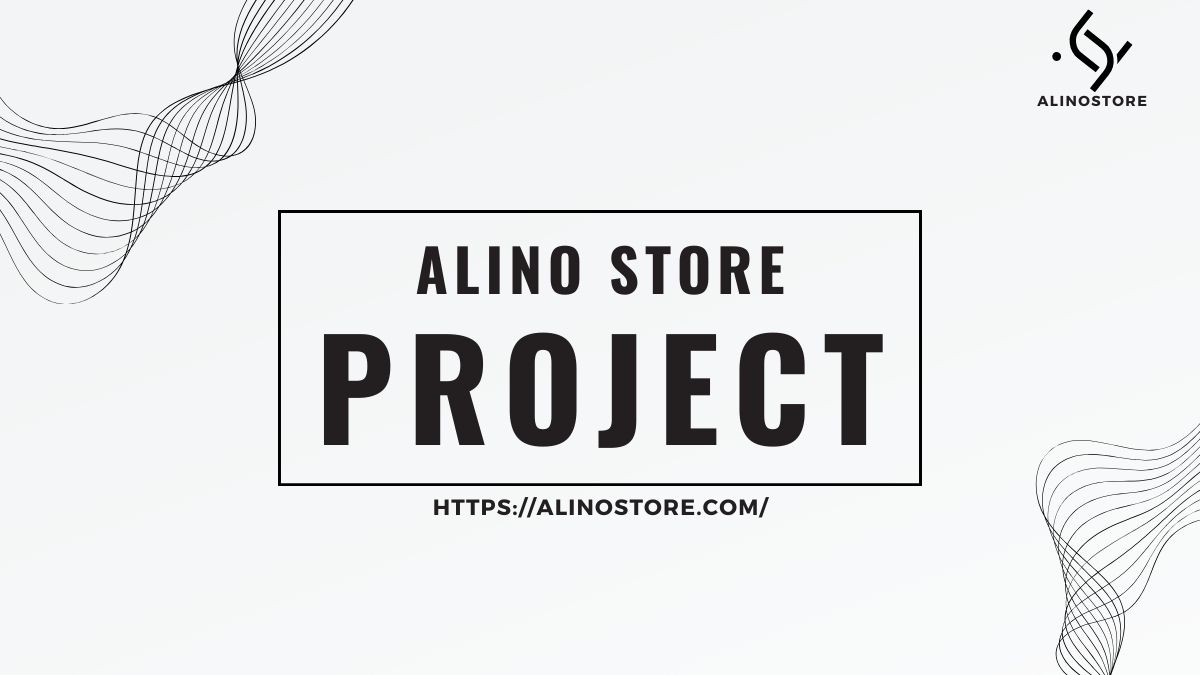Il existe de nombreux outils et une tonne de rapports SEO.
Mais quand vous les utilisez, que se passe-t-il?
Vous vous perdez, non?
Ne vous inquiétez pas, c’est normal (malheureusement). Et peut-être qu’un jour je pourrai résoudre ce problème.
Mais pour l’instant, la meilleure chose que je puisse faire est de vous apprendre à augmenter votre trafic de référencement en utilisant Ubersuggest . De cette façon, vous savez exactement quoi faire, même si vous n’avez jamais fait de référencement.
Nous y voilà…
Étape n ° 1: créer un projet
Rendez-vous sur le tableau de bord Ubersuggest et créez un compte gratuit.
Une fois que vous avez fait cela, je veux que vous cliquiez sur «Ajouter votre premier projet».
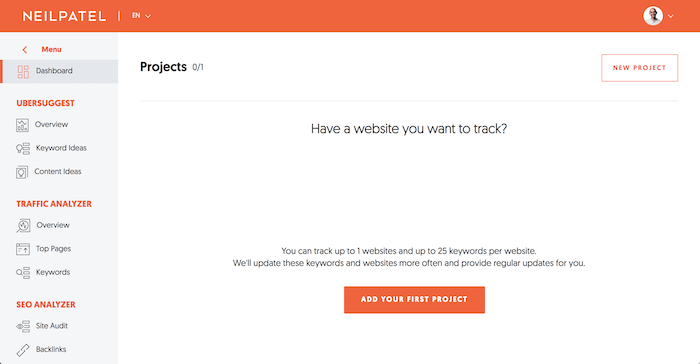
Ensuite, ajoutez votre URL et le nom de votre site Web.
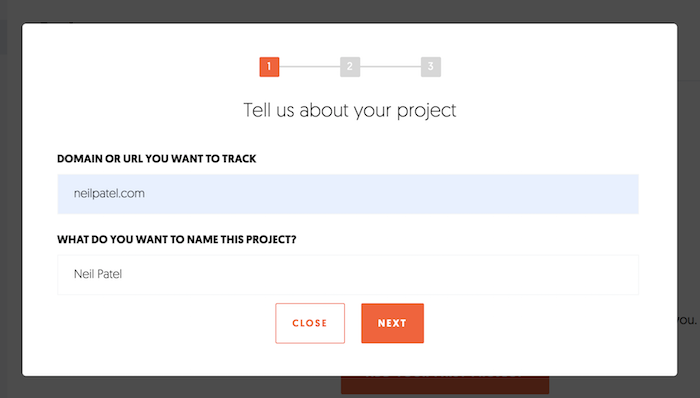
Sélectionnez ensuite le pays ou la ville principale dans laquelle vous exercez vos activités. Si vous êtes une entreprise nationale, saisissez le pays dans lequel vous vous trouvez. Si vous êtes une entreprise locale, saisissez votre ville et cliquez sur « Suivant ».
Si vous faites des affaires dans plusieurs pays ou villes, vous pouvez les saisir un par un et sélectionner chaque pays ou ville.
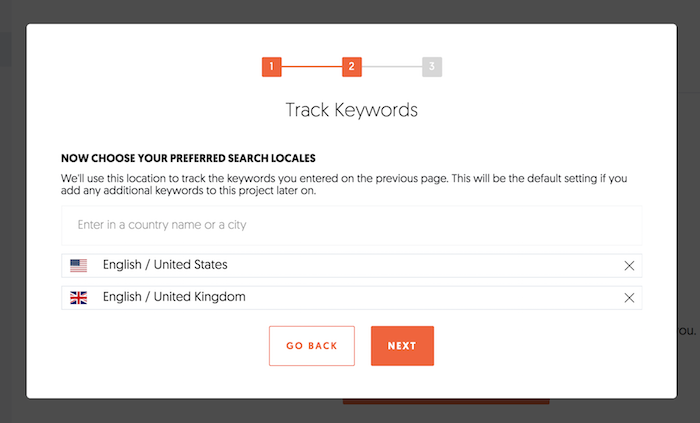
En supposant que votre site soit connecté à Google Search Console, vous verrez une liste de mots clés que vous pouvez suivre automatiquement sur le côté gauche. En plus de suivre l’un de ceux-ci, vous pouvez également en suivre les autres. Tapez simplement les mots-clés que vous souhaitez suivre dans la case et appuyez sur la touche « Entrée ».
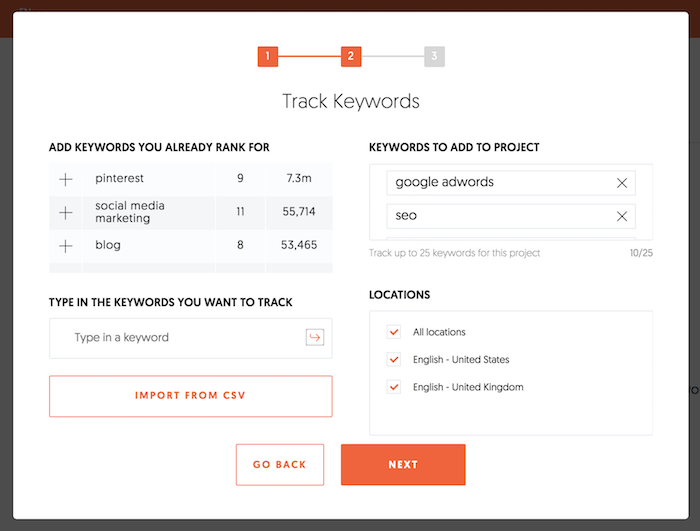
Après avoir cliqué sur le bouton «Suivant», vous serez redirigé vers votre tableau de bord. Cela peut prendre une minute, mais votre tableau de bord ressemblera à ceci:
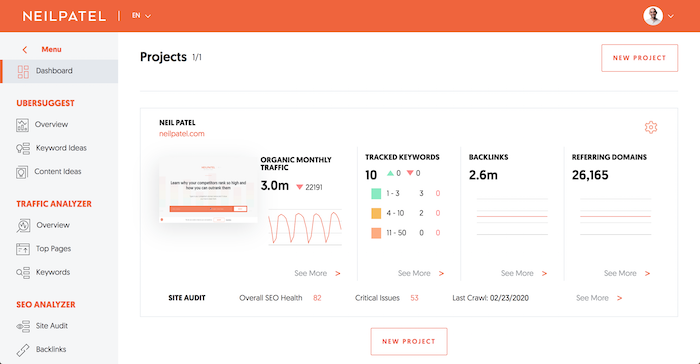
Cliquez sur la case « Mots clés suivis » et chargez votre profil de site Web.
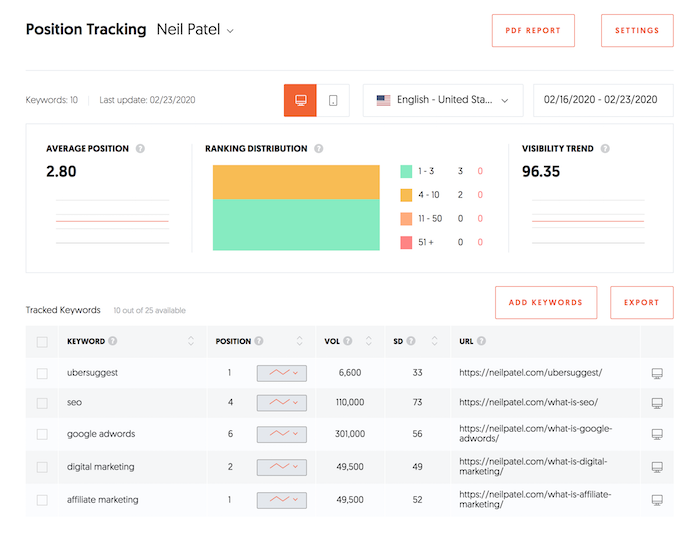
Ce qui est bien avec ce rapport, c’est que vous pouvez voir votre classement au fil du temps à la fois sur les appareils mobiles et de bureau. Ceci est important car Google dispose d’un index mobile, ce qui signifie que votre classement est probablement légèrement différent sur les appareils mobiles et sur les ordinateurs de bureau.
Si vous voulez voir comment vous vous classez sur l’index mobile de Google, il vous suffit de cliquer sur l’icône « Mobile ».

Le rapport est explicite. Il montre vos classements au fil du temps pour tous les mots clés que vous suivez. Vous pouvez toujours ajouter plus de mots-clés et même basculer entre les emplacements.
Par exemple, au moment d’écrire ce billet de blog, je me classe numéro 4 sur les appareils de bureau pour le terme «SEO» aux États-Unis. Au Royaume-Uni, cependant, je me classe au 16e rang. On dirait que j’ai besoin de travailler là-dessus. 😉
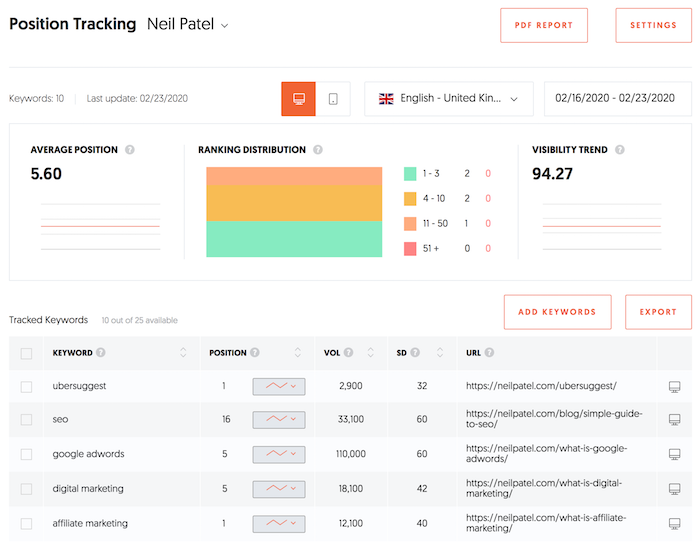
Ce qui est cool avec ce rapport, c’est que vous pouvez explorer n’importe quel mot-clé et suivre votre classement au fil du temps. Par exemple, voici à quoi ressemble mon site maintenant…
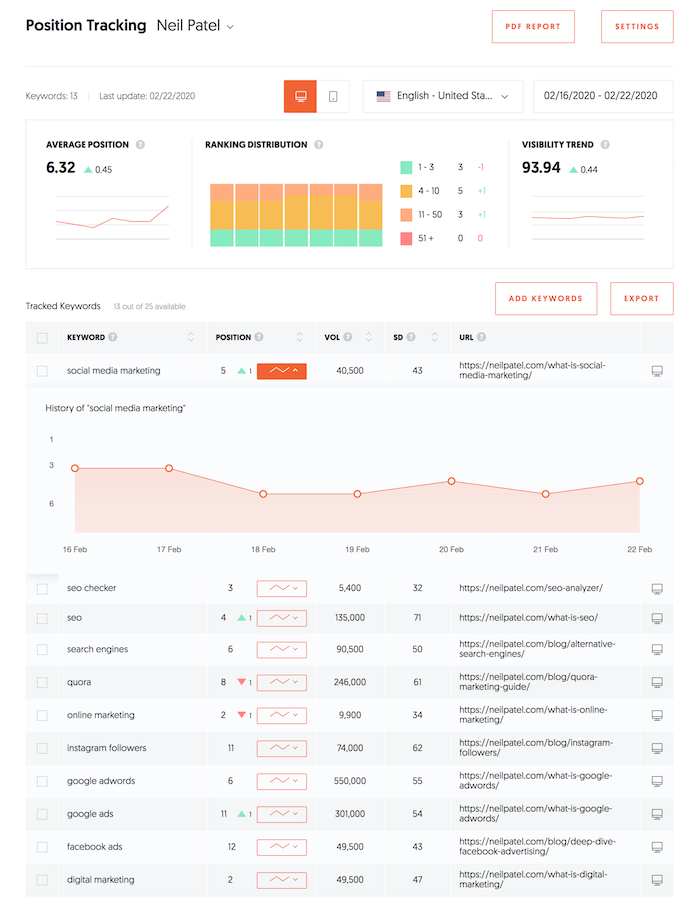
Le but de ce rapport est de suivre les progrès de votre référencement. Si vous vous dirigez dans la bonne direction, votre classement devrait augmenter avec le temps.
Bien sûr, certaines semaines, votre classement sera en hausse et d’autres semaines, il sera en baisse, mais avec le temps, vous devriez les voir grimper.
Étape n ° 2: Correction de vos erreurs de référencement
Une fois que vous avez créé votre premier projet, il est temps d’améliorer votre classement.
Commençons par aller au rapport «Audit de site». Dans la navigation, cliquez sur le bouton «Audit de site».
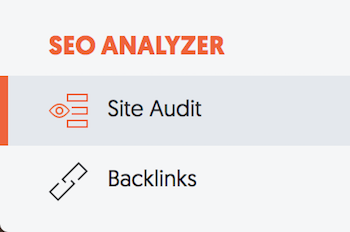
Une fois que vous y êtes, saisissez votre URL et cliquez sur le bouton «Rechercher».
L’exécution du rapport peut prendre quelques minutes, mais une fois terminé, il ressemblera à quelque chose comme ceci.
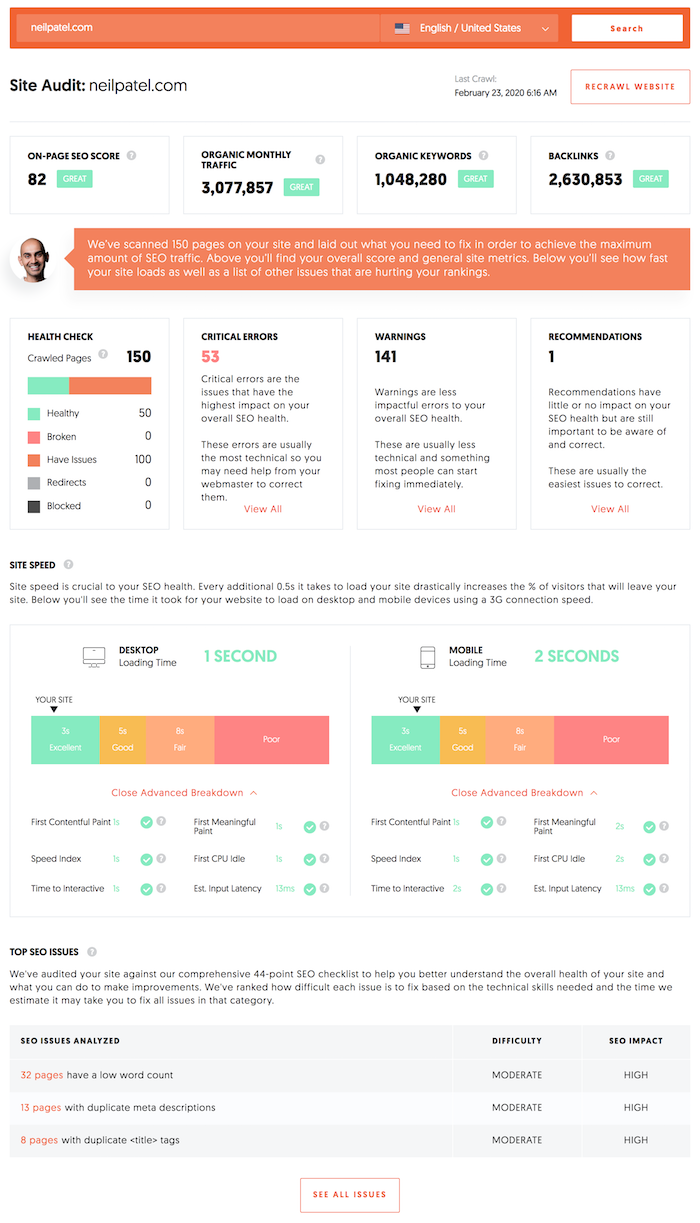
Votre objectif est d’optimiser votre site pour un score de référencement aussi élevé que possible. Idéalement, vous voulez atteindre 90 ou plus.
Gardez à l’esprit qu’au fur et à mesure que vous ajoutez plus de pages à votre site et qu’il s’agrandit, il sera de plus en plus difficile d’obtenir un score de 90+. Donc, pour les sites de plus de quelques centaines de pages, visez un score d’au moins 80.
Comme vous pouvez le voir ci-dessus, je me rapproche de la barre des 80, donc je vais devoir faire intervenir mon équipe et corriger certaines de mes erreurs et avertissements.
Lorsque vous consultez ce rapport, vous souhaiterez d’abord corriger vos erreurs critiques, puis vos avertissements si vous en avez le temps. Finalement, vous souhaitez également envisager de corriger les recommandations.
Cliquez sur «Erreurs critiques» si vous en avez. Sinon, cliquez sur l’option « Avertissements ». Vous verrez un rapport qui ressemble à ceci:
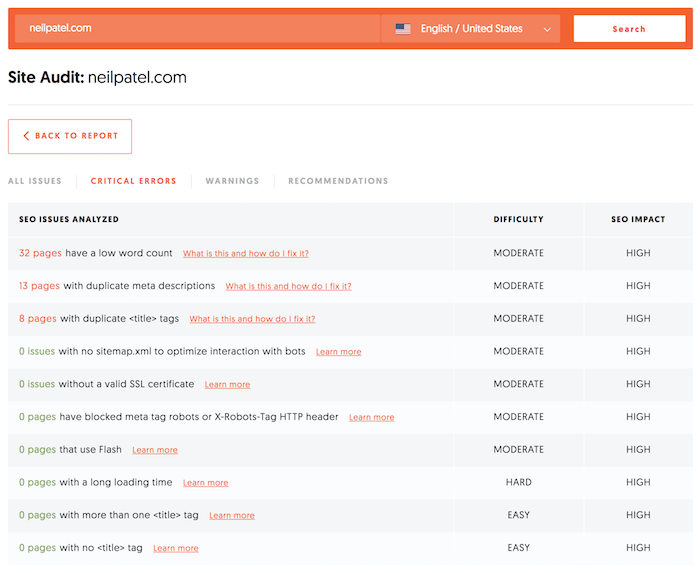
Vos erreurs seront probablement différentes des miennes, mais votre rapport sera similaire.
Cliquez sur le premier numéro du rapport et descendez. Le rapport trie les résultats en fonction de leur impact. Ceux du haut doivent être corrigés en premier car ils auront le plus de chances d’avoir un impact sur votre trafic.
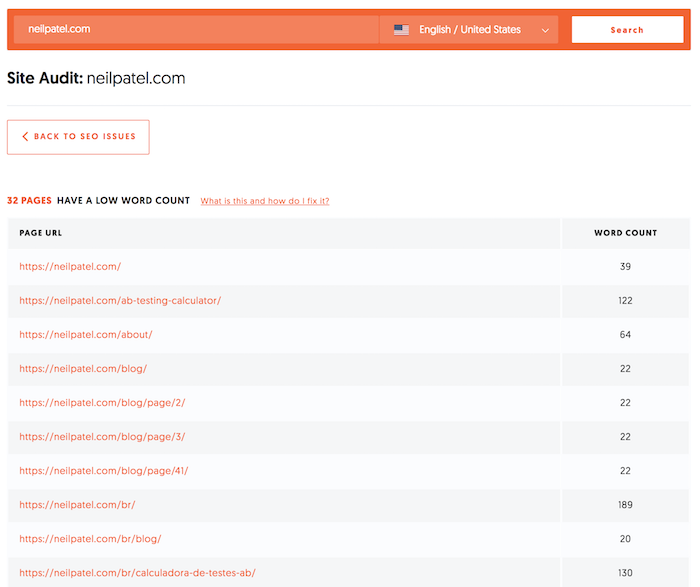
Si vous ne savez pas quoi faire ou comment résoudre le problème, cliquez simplement sur les invites «Qu’est-ce que c’est» et «Comment résoudre le problème».
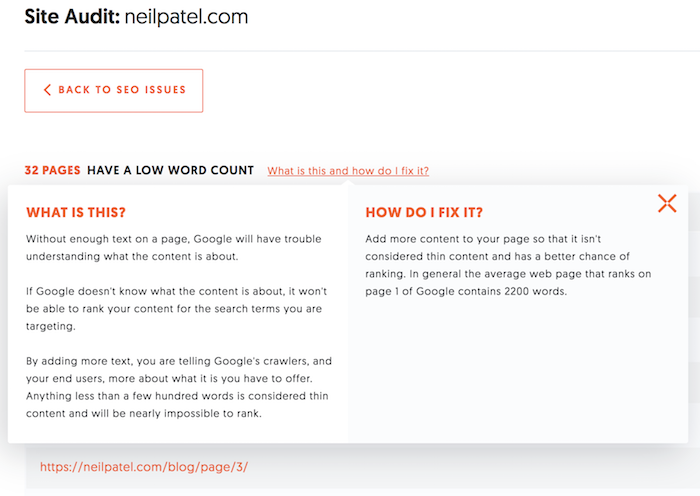
Encore une fois, vous voudrez le faire pour toutes vos erreurs et avertissements critiques.
Une fois que vous faites cela, revenez au rapport «Audit de site» et faites défiler vers le bas jusqu’à l’endroit où vous voyez les résultats de la vitesse de votre site.
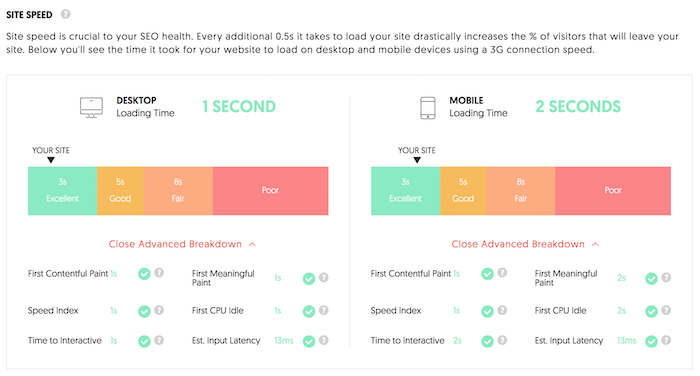
Votre objectif devrait être d’obtenir un classement «Excellent» pour les appareils mobiles et de bureau. Si vous avez du mal à le faire, consultez Pagespeed Insights de Google, car il vous expliquera en détail ce qu’il faut corriger.
Si vous êtes comme moi, vous aurez probablement besoin de quelqu’un pour vous aider. Vous pouvez toujours trouver un développeur d’ Upwork et lui payer entre 50 et 100 dollars pour résoudre vos problèmes.
Après avoir corrigé vos erreurs, vous voudrez revérifier pour vous assurer que vous les avez bien faites. Cliquez sur le bouton «Réexplorer le site Web» pour qu’Ubersuggest réexplore votre site et revérifie que les erreurs ont été corrigées correctement.

Il faudra un peu à Ubersuggest pour réexplorer votre site Web car il parcourt à nouveau tout votre code.
Étape # 3: Analyse des concurrents
Vous avez probablement déjà entendu le dicton selon lequel «le contenu est roi».
En théorie, plus vous avez de contenu, plus vous aurez de mots-clés sur votre site et plus vous aurez de chances de vous classer sur Google pour plus de termes.
Bien sûr, le contenu doit être de haute qualité et les gens doivent s’intéresser à ce sujet. Si vous écrivez sur des choses que personne ne veut lire, vous n’obtiendrez aucun trafic.
Maintenant, je veux que vous alliez au rapport «Vue d’ensemble de l’analyseur de trafic».
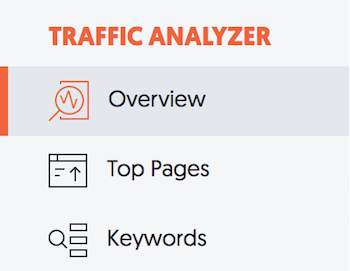
Insérez l’URL d’un concurrent et vous verrez un rapport qui ressemble à ceci.
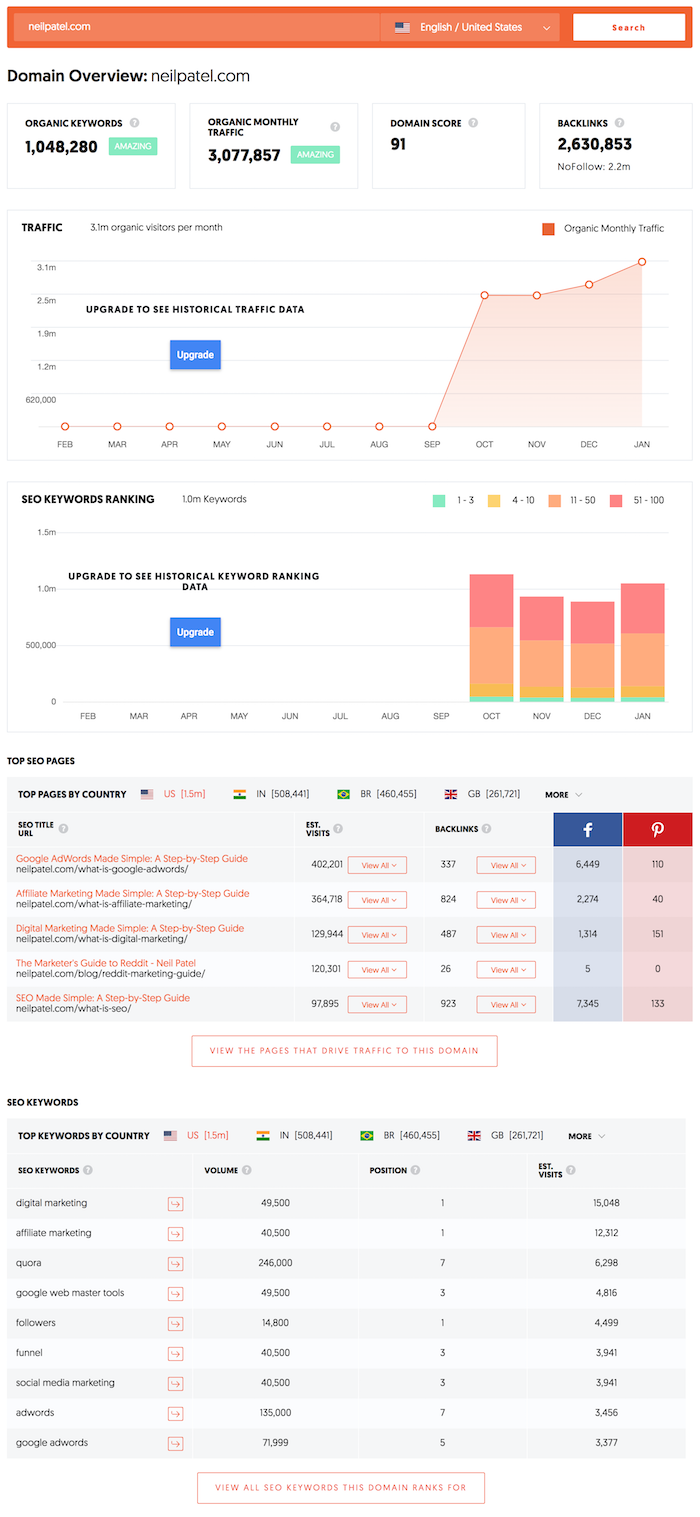
Ce rapport indique les visiteurs mensuels estimés que vos concurrents reçoivent des moteurs de recherche, le nombre de mots-clés pour lesquels ils se classent sur la page 1 de Google, leurs pages principales, chaque mot clé majeur pour lequel ils se classent et le trafic estimé que chaque mot-clé génère vers leur site.
Je veux que vous accédiez à la section « Meilleures pages » et cliquez sur le bouton « Afficher les pages qui génèrent du trafic vers ce domaine ».
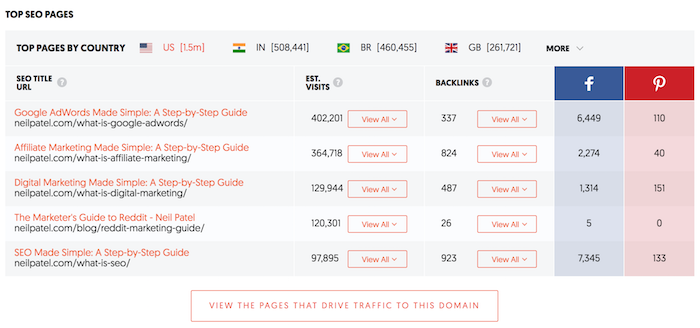
Vous serez redirigé vers le rapport « Meilleures pages ».
Ici, vous verrez une liste de pages que vos concurrents ont sur leur site. Celles en haut sont leurs pages les plus populaires et au fur et à mesure que vous parcourez la liste, vous trouverez des pages qui génèrent de moins en moins de trafic.
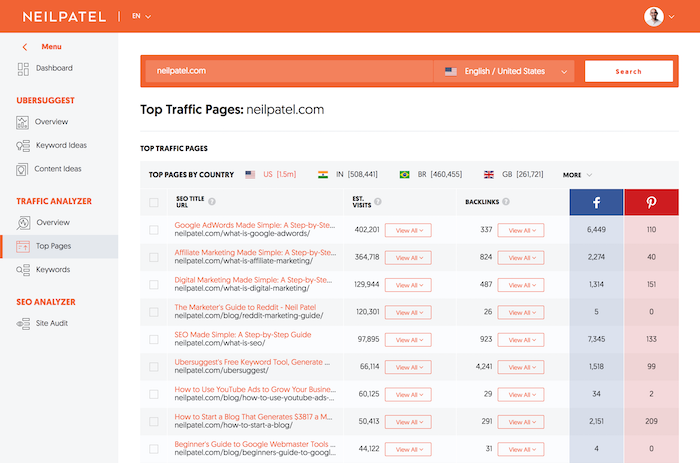
Maintenant, je veux que vous cliquiez sur «Tout afficher» sous «Visites estimées» pour la première page du site de votre compétition.
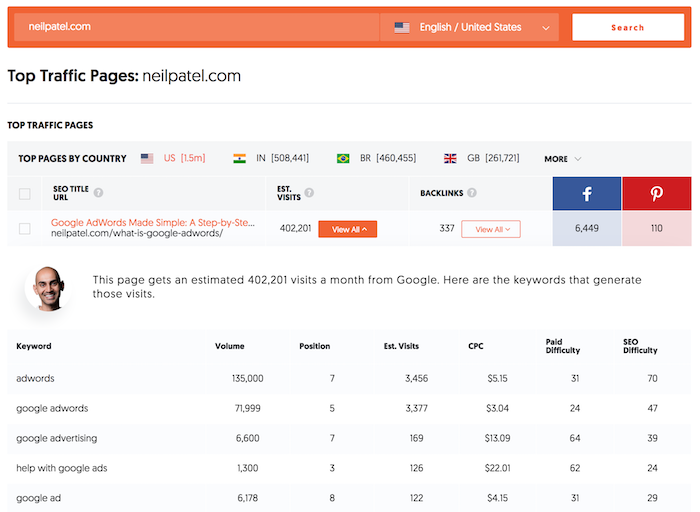
Ce sont les mots-clés pour lesquels la page se classe.
Et vous voudrez également cliquer sur «Tout afficher» sous les liens pour voir qui est lié à votre concurrence.
Enregistrez cette liste en exportant les résultats (cliquez simplement sur le bouton d’exportation) ou en les copiant.
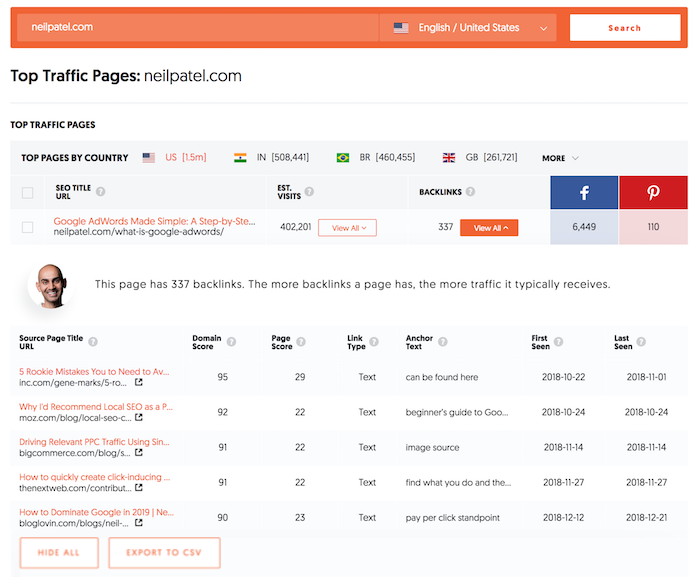
Je veux que vous répétiez ce processus pour les 10 à 20 premières pages pour chacun de vos principaux concurrents. Cela vous donnera une idée des mots-clés qu’ils recherchent et qui génèrent du trafic.
Ensuite, je veux que vous cliquiez sur le lien de navigation «Mots clés» sous l’en-tête «Analyseur de trafic».
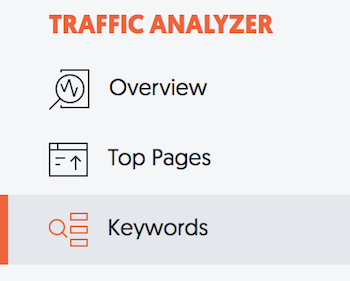
Vous verrez une liste de tous les mots-clés pour lesquels votre concurrent se classe et le trafic qu’ils génèrent pour ces mots-clés.
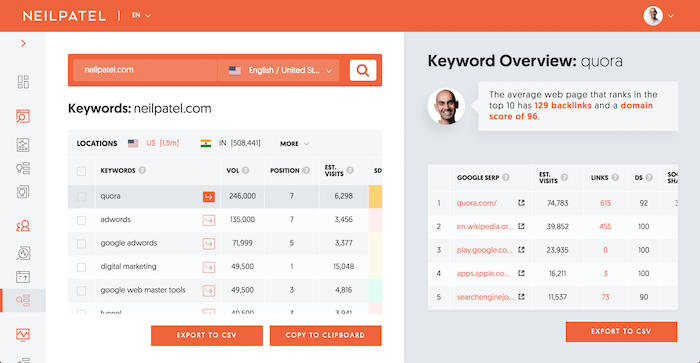
Cette liste vous donnera une idée des mots-clés ciblés par vos concurrents.
Maintenant, en combinant les données que vous avez vues du rapport « Meilleures pages » et les données que vous avez obtenues du rapport « Mots clés », vous aurez désormais une bonne compréhension du type de mots clés qui génèrent le trafic de votre concurrence.
Je veux que vous preniez certains de ces mots-clés et que vous proposiez vos propres idées d’articles de blog.
Étape # 4: Trouvez des idées d’articles de blog
Vous pouvez trouver des idées pour bloguer sur l’utilisation de quelques rapports simples dans Ubersuggest .
Le premier est le rapport «Idées de contenu». Dans la barre de navigation, cliquez sur le bouton «Idées de contenu».

Je veux que vous saisissiez l’un des mots-clés pour lesquels votre concurrence est classée et pour laquelle vous souhaitez également vous classer.
Par exemple, je me classe dans la catégorie « Astuces SEO ». Si vous souhaitez vous classer pour ce terme, saisissez-le dans le rapport sur les idées de contenu et cliquez sur le bouton «Rechercher».
Vous verrez ensuite une liste d’articles de blog qui ont bien fonctionné sur ce sujet en fonction des partages sociaux, des backlinks et des visites estimées.
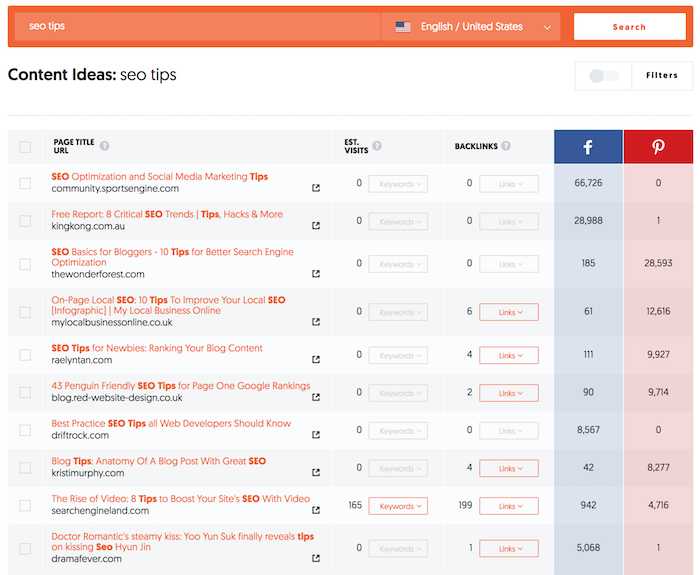
Il faut un peu de fouille pour trouver de bons sujets, car idéalement, une publication devrait avoir les 3: partages sociaux, backlinks et visites estimées.
Lorsque vous en trouvez un bon, cliquez sur «Tout afficher» sous «Visites estimées» pour voir les mots-clés pour lesquels l’article est classé.
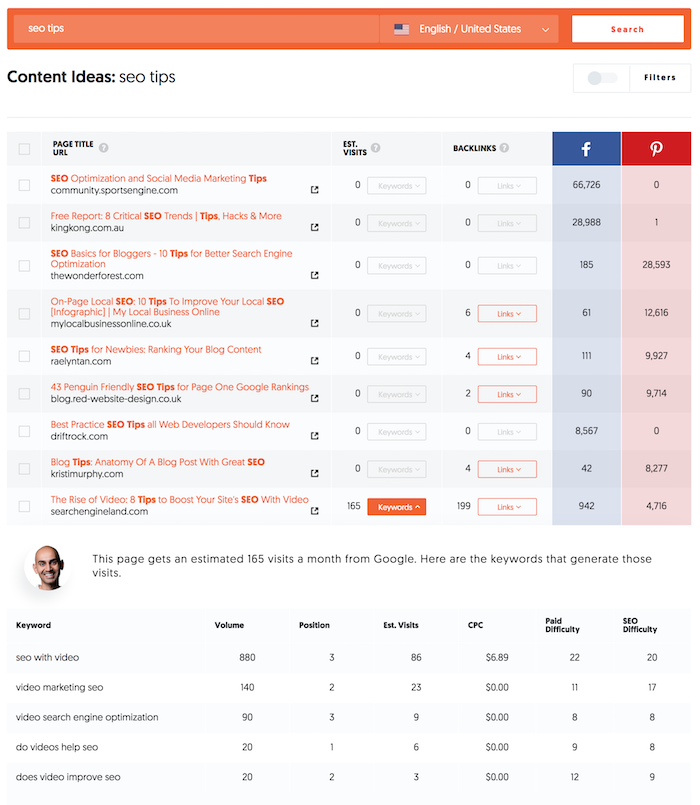
Si vous écrivez un article similaire, vous voudrez vous assurer d’inclure ces mots-clés.
Et vous voudrez cliquer sur «Tout afficher» sous les liens pour voir qui est lié à votre concurrence. Gardez-en une trace car vous l’utiliserez plus tard. Vous pouvez le faire en copiant la liste ou en cliquant sur le bouton d’exportation.
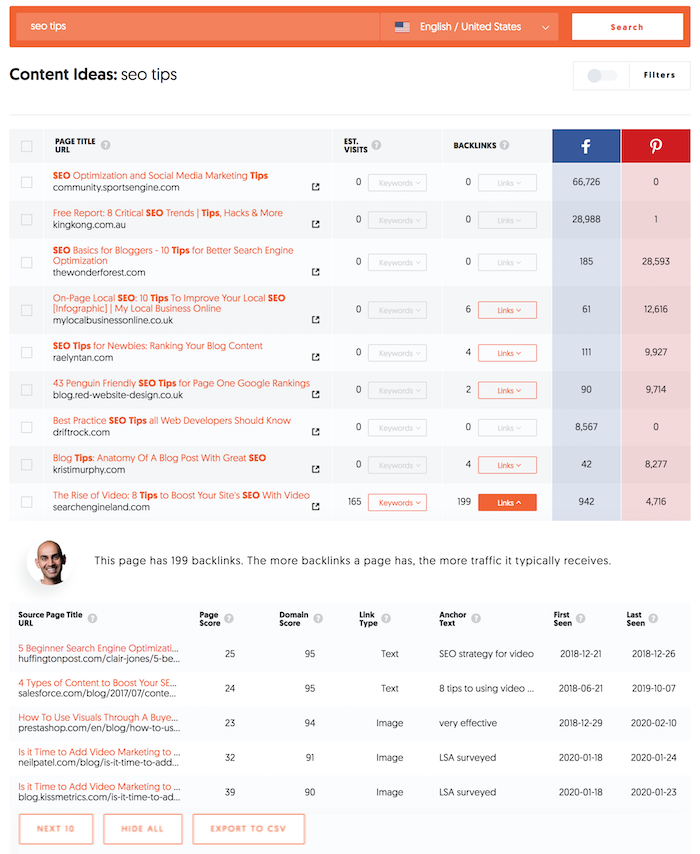
Vous pouvez également obtenir plus d’idées en accédant au rapport sur les idées de mots clés. Alors, dans la barre de navigation, cliquez sur le bouton « Idées de mots clés ».
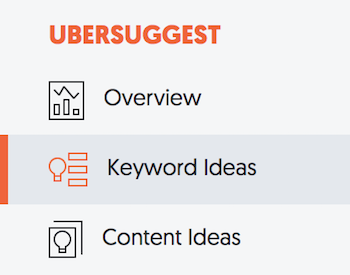
À partir de là, saisissez des mots-clés liés à ce pour quoi votre concurrence se classe et vous verrez une liste de suggestions à longue traîne qui sont similaires.
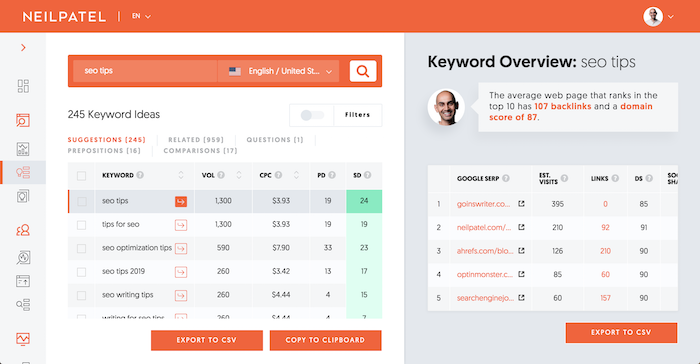
Vous pouvez également cliquer sur le lien « Associé » dans ce rapport pour afficher une liste plus grande de mots clés associés.

Et vous pouvez cliquer sur «Questions», «Prépositions» et «Comparaisons» pour voir encore plus d’idées de mots clés et d’articles de blog.
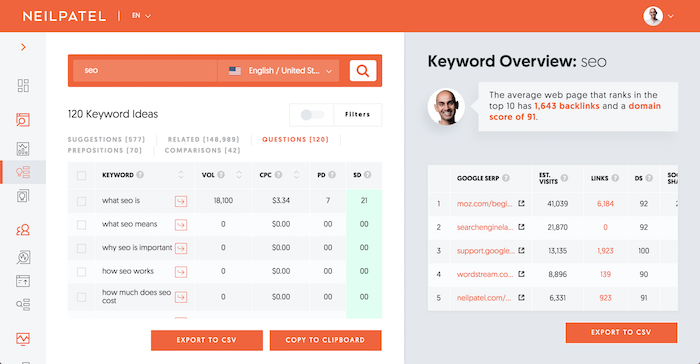
En règle générale, plus le volume de recherche d’un mot-clé est élevé, plus vous obtiendrez de trafic lorsque vous écrivez à son sujet.
Maintenant que vous avez une liste de mots-clés et d’idées de sujets, il est temps pour vous d’écrire et de publier votre contenu.
Étape n ° 5: Promotion
J’aurais aimé que le référencement soit aussi simple que de corriger les erreurs et d’écrire du contenu basé sur des mots-clés populaires, mais ce n’est pas le cas.
Rappelez-vous comment je vous avais créé une liste de sites qui renvoient à vos concurrents?
Vous savez, ceux que vous avez obtenus dans les rapports «Meilleures pages» et «Idées de contenu».
Je veux que vous commenciez à envoyer un e-mail à chacun des sites liés à vos concurrents et leur demander de créer un lien vers vous. Voyez si quelqu’un d’autre crée un lien vers vos concurrents. Si tel est le cas, cela vous montre que cela ne les dérange pas de créer des liens vers des sites de votre espace. Cela signifie qu’il y a de fortes chances que vous puissiez les convaincre de créer un lien avec vous également.
Vous devrez parcourir leur site pour trouver leur e-mail. Mais une fois que vous le faites, envoyez un message personnel expliquant pourquoi votre contenu apportera de la valeur à leurs lecteurs et en quoi il est différent / meilleur que celui auquel ils sont actuellement liés.
En plus de cela, je veux que vous alliez au rapport «Backlinks». Dans la barre de navigation, cliquez sur l’option «Backlinks».
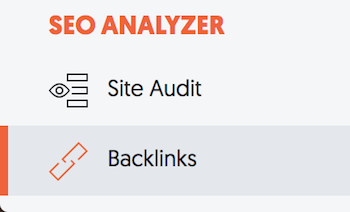
Dans ce rapport, je souhaite que vous saisissiez le domaine de votre concurrent. Vous verrez un rapport qui ressemble à ceci:
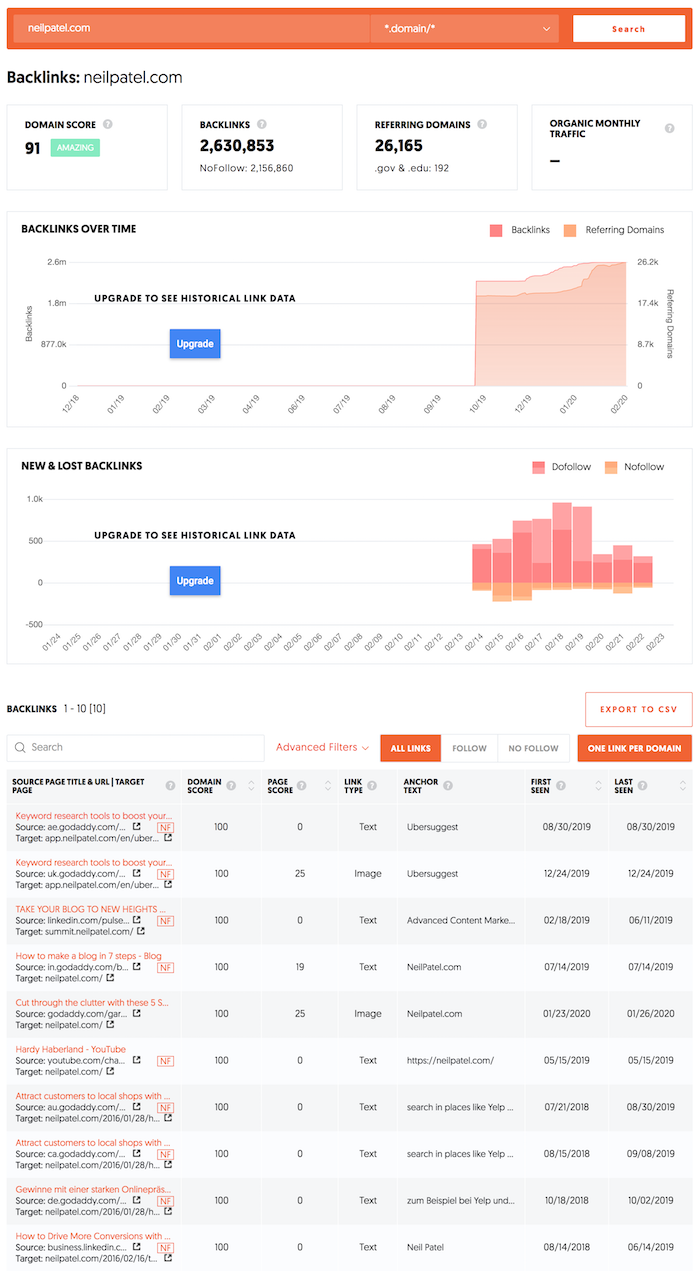
Vous pourrez voir leur nombre total de liens, la croissance des liens au fil du temps et, surtout, une liste de sites liés à vos concurrents.
Saisissez maintenant l’URL d’un article de blog rédigé par vos concurrents et que vous savez populaire (faites-le dans la barre de recherche). À côté, dans la barre de recherche, changez le menu déroulant en « URL » et cliquez sur le bouton « Rechercher ».
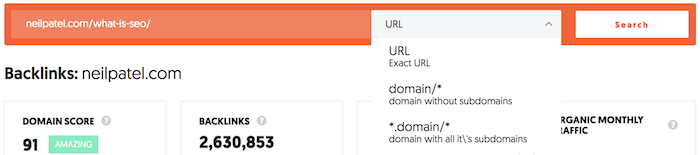
Une fois le rapport chargé, vous verrez une nouvelle liste de liens pointant vers cette URL spécifique sur le site de votre compétition.
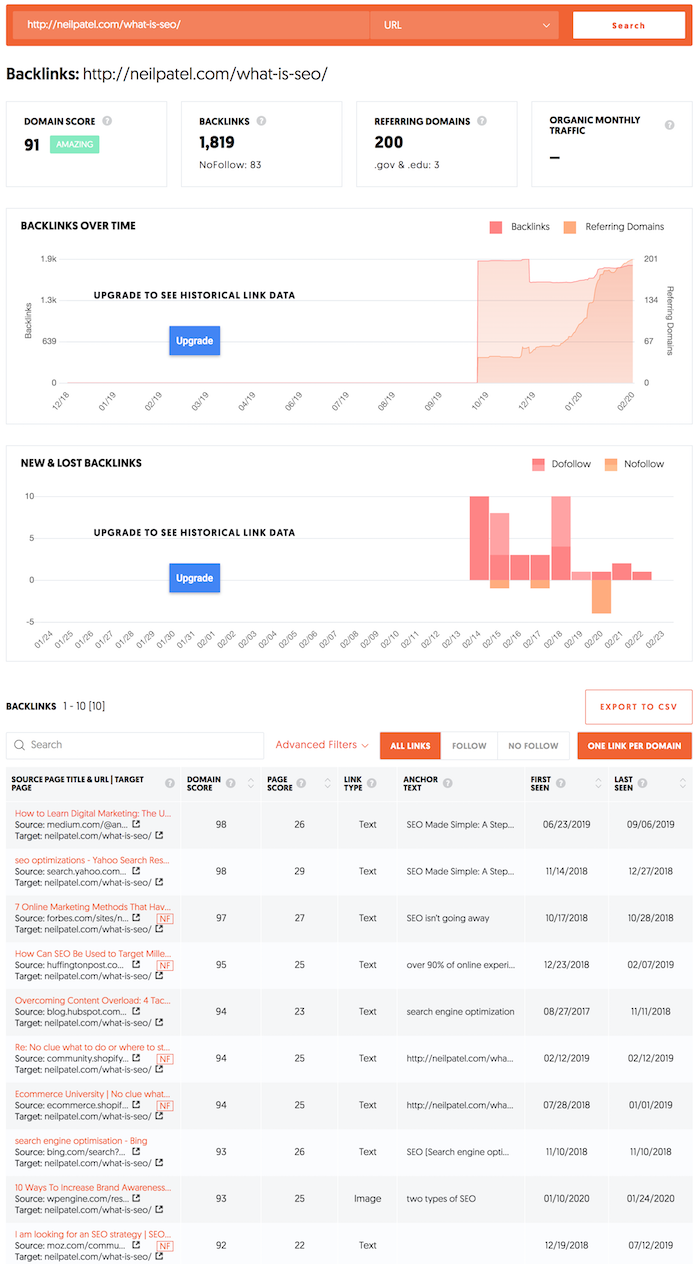
Je veux que tu fasses la même chose. Accédez à toutes ces URL et demandez également un lien.
En faisant cela, vous constaterez que beaucoup de gens vous ignoreront, mais vous devez le considérer comme des ventes. Vous devez faire un suivi et essayer de convaincre les gens. Plus vous obtenez de liens, plus votre classement augmentera à long terme.
Même si vous ne persuadez que 5 personnes sur 100 que vous envoyez un e-mail, ce n’est pas mal car quelque chose vaut mieux que rien.
Conclusion
Mon objectif avec Ubersuggest n’était pas de créer trop de rapports, mais plutôt de rendre l’outil facile à utiliser afin que vous puissiez générer plus de trafic de recherche.
Et au fur et à mesure que votre classement et votre trafic augmentent, vous verrez dans votre tableau de bord Ubersuggest comment les choses se passent.
Ce qui est beau à ce sujet, c’est qu’il explorera automatiquement votre site une fois que vous aurez créé un projet. De cette façon, lorsque de nouvelles erreurs de référencement apparaissent, Ubersuggest vous en informera.